De Google Voice-app voor Mac rotsen. Deze app is zeer nuttig. Het geeft u een telefoonnummer dat al uw oproepen doorschakelt naar uw mobiele of vaste nummer. De vraag is, wist je dat er zo'n app was?
Je hebt veel opties voor de Google Voice-app voor Mac. Sommige zijn betaalde opties, andere niet. Het goede is dat de gratis opties net zo goed zijn als de betaalde opties.
De Google Voice-app voor Mac is iets dat je zelf moet installeren. Als je naar het chatgedeelte van je Gmail gaat, zie je een kleine cirkel. Soms is deze cirkel groen, geel of rood gekleurd. Die cirkel betekent dat je de Google Voice-app voor Mac niet hebt geïnstalleerd.
Dus, als je hebt enkele verwijderbare bestanden verwijderd en er is genoeg ruimte, misschien is het tijd om het te installeren. Maak je geen zorgen. De Google Voice-app voor Mac is heel eenvoudig te installeren.
Inhoud: Deel 1. Hoe werkt Google Voice?Deel 2. 2 eenvoudige manieren om de Google Voice-app voor Mac te installeren Deel 3. Hoe krijg ik een Google Voice-nummer Deel 4. Hoe de Google Voice-app te verwijderen Deel 5. Conclusie
Deel 1. Hoe werkt Google Voice?
Je denkt misschien dat je de Google Voice-app voor Mac niet nodig hebt. Nou, als je het niet hebt, zul je het niet weten, toch?
De waarheid wordt verteld, dit is een app die sterk wordt aanbevolen. U ziet, de Google Voice-app geeft u een gratis telefoonnummer dat u kunt gebruiken vanaf elk apparaat dat is verbonden met internet.
U hoeft geen mobiel abonnement te hebben met de Google Voice-app voor Mac. Eigenlijk is alles wat u nodig heeft Wi-Fi om Google Voice te gebruiken.
Een ander goed punt van de Google Voice-app voor Mac is dat je hiermee beter georganiseerd kunt blijven. Het kan oproepen ook doorschakelen naar uw Google Voice-nummer naar elke gewenste telefoon.
De Google Voice-app voor Mac biedt u ook transcripties van uw voicemailberichten. Op die manier kunt u uw berichten lezen in plaats van ernaar te luisteren.
Het beste van de Google Voice-app voor Mac is waarschijnlijk dat u deze kunt gebruiken om uw persoonlijke gegevens, zoals uw mobiele of vaste nummer, te beschermen. Je krijgt wat privacy met de Google Voice-app voor Mac, omdat deze je mobiele of vaste nummer maskeert.
NOTITIE: Tekstberichten worden niet in alle markten ondersteund door Google Voice, Google Voice werkt alleen voor persoonlijke accounts in de VS en Google Workspace-accounts in sommige markten.
Nu je de voordelen kent van de Google Voice-app voor Mac, wordt het tijd dat je weet hoe je deze moet installeren. Er zijn twee manieren om het te doen.
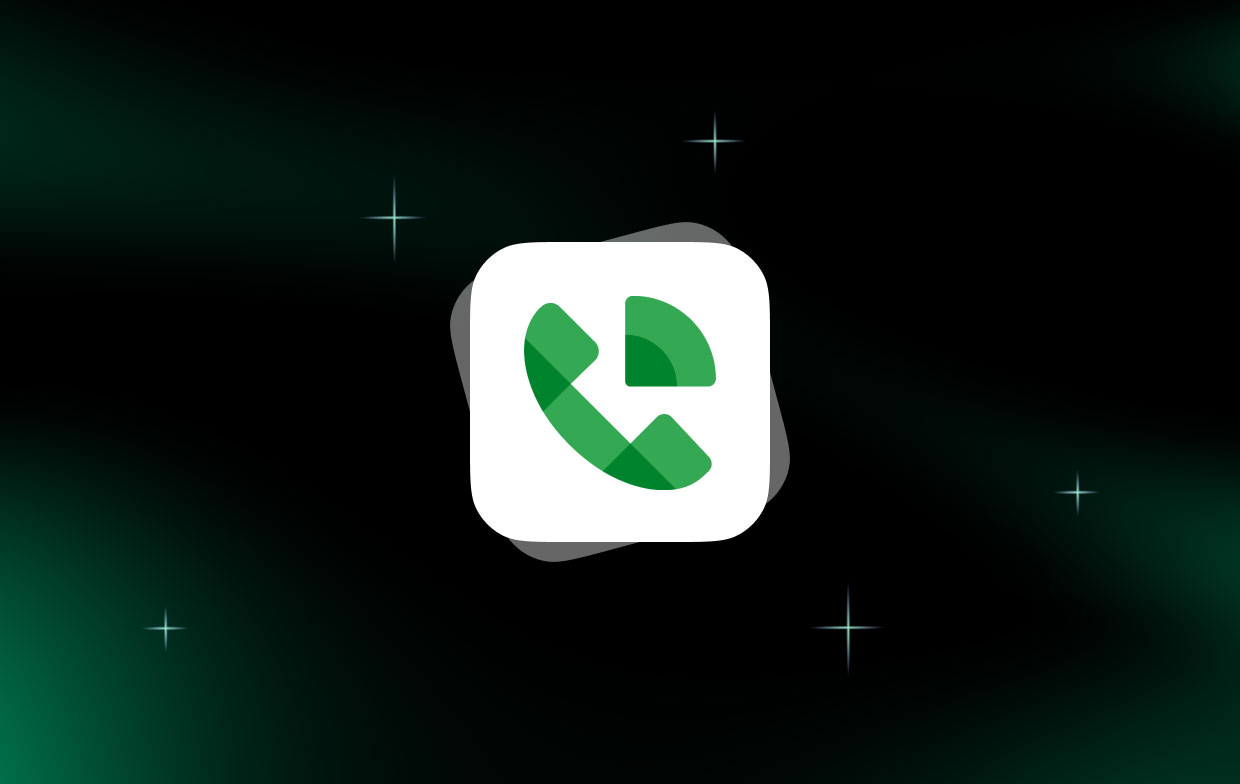
Deel 2. 2 eenvoudige manieren om de Google Voice-app voor Mac te installeren
Optie 1: Google Voice op Mac downloaden vanuit Gmail
Je eerste optie is om de Google Voice-app voor Mac te gebruiken om deze uit Gmail te halen.
U kunt Google Voice op Mac gebruiken omdat het beschikbaar is in Gmail wanneer gebruikers browsers zoals Google Chrome, Safari, Edge of Firefox op de computers gebruiken. Mensen kunnen dus bellen en gebeld worden zonder van tabblad te wisselen.
Volg gewoon de onderstaande stappen om de Google Voice-app voor Mac handmatig te installeren en Google Voice te gebruiken:
- Allereerst stel de audiorechten in om Gmail je microfoon te laten gebruiken. Klik op de Gmail-pagina op het slotpictogram in de URL-balk > Klik op Toestaan wanneer het venster Microfooninstellingen verschijnt > Klik daarna nogmaals op het slotpictogram en laad de browserpagina opnieuw.
- Ga dan naar voeg de geluidsinstellingen toe in je browser. Als u bijvoorbeeld Chrome gebruikt, schakelt u de optie "Sites toestaan geluid af te spelen” wanneer u naar de pagina gaat “
chrome://settings/content/sound”, en voeg op die pagina het adres toe “mail.google.com'. - Nu kunt u een telefoongesprek voeren, een Google Voice-oproep beantwoorden of doorverbinden op Mac-Gmail.
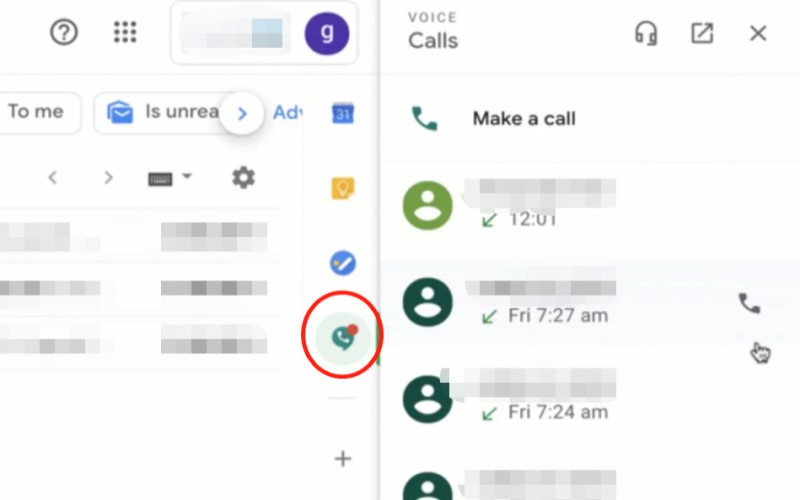
Optie 2: Installeer de Google Voice-app voor Mac vanaf de Chrome-extensie
Deze volgende optie is erg kort in vergelijking met de eerste, omdat je Google Voice zonder app kunt downloaden. Het is een heel eenvoudig proces. Het enige dat u hoeft te doen, is installeer de Google voice-app voor Mac in uw Chrome-browser. Het enige nadeel is dat Chrome altijd geopend moet zijn telkens wanneer u een sms-bericht verzendt.
Toch werkt het net zo goed. Bekijk de enkele stappen hieronder om een Chrome-extensie te gebruiken om de Google Voice-app voor Mac te installeren.
1. Klik op deze link om naar de Chrome-webwinkel te gaan.
2. Klik op Toevoegen aan Chrome knop. U zult deze knop niet missen. Het is een blauwe knop aan de rechterkant van het scherm. Zodra u op de knop klikt, wordt de extensie Google Voice onmiddellijk toegevoegd aan uw browser.
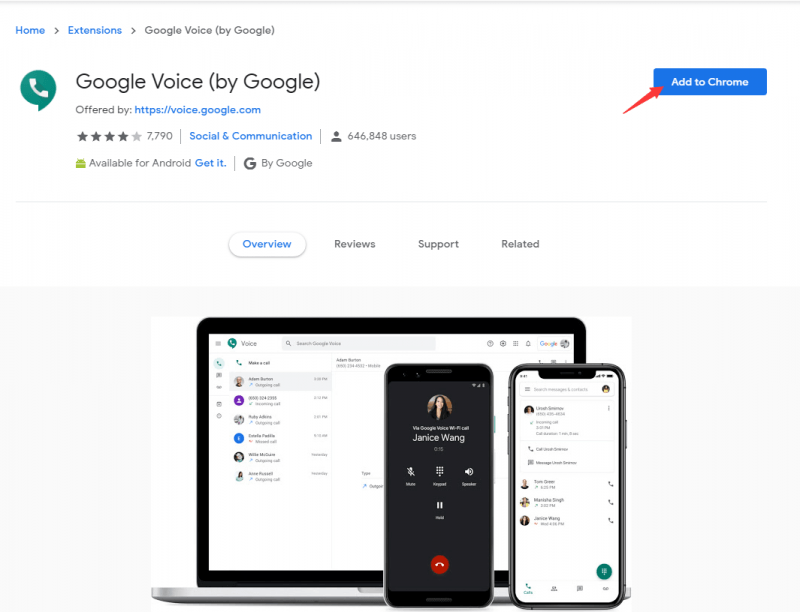
Dat is alles voor dit proces.
Deel 3. Hoe krijg ik een Google Voice-nummer
Wat is mijn Google Voice-nummer en hoe kom ik eraan? Nu je de Google Voice-app voor Mac hebt geïnstalleerd, wordt het tijd dat je een Google Voice-nummer hebt.
1. Ga naar https://voice.google.com.
2. Log in op uw account.
3. Ga akkoord met de voorwaarden.
4. Selecteer aan Ik wil een nieuw nummer in het pop-upvenster.
5. Voer het nummer in waarnaar u uw oproepen wilt doorschakelen. Dat zou uw mobiele of vaste nummer zijn. Het is jouw keuze.
6. Klik op Doorgaan.
7. Klik op Bel me nu.
8. Wacht tot Google je belt. Zij sturen u een code om uw account te verifiëren.
9. Voer de code van Google in op uw smartphone.
10. Kies of je naar binnen gaat Postcode of plaatsnaam or Woord zin nummer in het pop-upvenster Kies uw nummer.
11. Klik op Zoek nummers.
12. Kies het gewenste nummer uit de lijst in het volgende pop-upvenster.
13. Klik op Volgende als u meer opties voor getallen wilt zien.
14. Klik op Doorgaan.
15. Klik op Voltooien in het volgende pop-upvenster. In datzelfde venster ziet u uw Google Voice-nummer.
16. Klik op Instellingen in uw Gmail-account.
17. Selecteer Voicemail en tekst in de menubalk.
18. Klik op Nieuwe begroeting opnemen om de standaard Google-begroeting te vervangen. U kunt uw eigen stem gebruiken om een meer persoonlijke begroeting op te nemen.
Nu u een Google Voice-nummer hebt, kunt u dit gebruiken om uw persoonlijke telefoonnummers te maskeren. Telkens wanneer iemand uw Google Voice-nummer belt, wordt de oproep doorgestuurd naar uw persoonlijke nummer. Het beste eraan is dat het nooit uw persoonlijke nummer zal tonen.
Als u een oproep van uw Google Voice-nummer beantwoordt, wordt u eerst gevraagd of u de oproep wilt aannemen. Als u besluit de oproep aan te nemen, is dat de enige keer dat de oproep wordt doorgeschakeld naar uw persoonlijke nummer.
Als u de oproep niet beantwoordt, gaat de oproep automatisch naar uw voicemail. Als u op uw Mac werkt, ziet u het transcript van de oproep in uw inbox. Zodra het in uw inbox is, heeft u ook de optie om het gesprek af te spelen. Ja, dat kan op je Mac!
De Google Voice-app voor Mac is geweldig om te hebben. Het is een handige app om te hebben.
Deel 4. Hoe de Google Voice-app te verwijderen
Ga je gang en probeer de Google Voice-app eens. Het doet geen pijn om te zien hoe het werkt. In het geval dat u zich realiseert dat u niet echt de services van de Google Voice-app voor Mac nodig heeft, kan deze altijd worden verwijderd met behulp van de iMyMac PowerMyMac gereedschap.

De PowerMyMac is een geweldig hulpmiddel om te hebben, omdat het je helpt verwijder apps die je niet nodig hebt niet meer. Het leuke is dat je er niets voor hoeft te doen.
Als er een app is die u niet meer gebruikt, zoekt en vindt de PowerMyMac deze voor u. Het is een tijdbesparende tool. Het beste van alles is dat het uw Mac helpt kostbare opslagruimte te besparen.
Mensen lezen ook:Handige gids over het volledig oplossen van een Scratch Disk op MacCut the Clutter: Mac-bestanden schikken en organiseren
Deel 5. Conclusie
De Google Voice-app voor Mac is erg handig. Het beschermt uw privacy. U kunt het op elk gewenst moment installeren om de voordelen ervan te ervaren.
Als u denkt dat u het niet meer nodig hebt, kunt u altijd de PowerMyMac gebruiken om het te verwijderen.
Vind je het de moeite waard om de Google Voice-app voor Mac uit te proberen? Voel je vrij om je mening te delen door hieronder een reactie achter te laten.




kyle2021-12-21 19:01:29
Ik heb deze stap niet kunnen voltooien. Ga met je cursor naar de spraak- en videochat en klik op de link Meer informatie. Dat opent een nieuw tabblad waar u de Google Voice-app voor Mac kunt installeren.
Ilana2021-05-11 17:02:27
Kan Google Voice niet selecteren als de standaard beloptie in plaats van FaceTime. Open facetime>Voorkeuren, scrol omlaag naar standaard voor oproepen en selecteer: FaceTime, Zoom, Microsoft-teams, Skype voor bedrijven maar GEEN GOOGLE-STEM. Ik MOET klikken om te bellen om standaard naar Google Voice te gaan en dit is waar dat zou worden ingesteld.
Ch2020-05-23 05:50:45
U kunt de link Meer informatie niet vinden in optie 1, stap 4. Bedankt!
iMyMac2020-05-23 09:01:22
Hallo, dat is misschien de oude versie van Gmail, hier is een YouTube-video ter referentie: https://www.youtube.com/watch?v=C-_DIsig2_g&feature=youtu.be